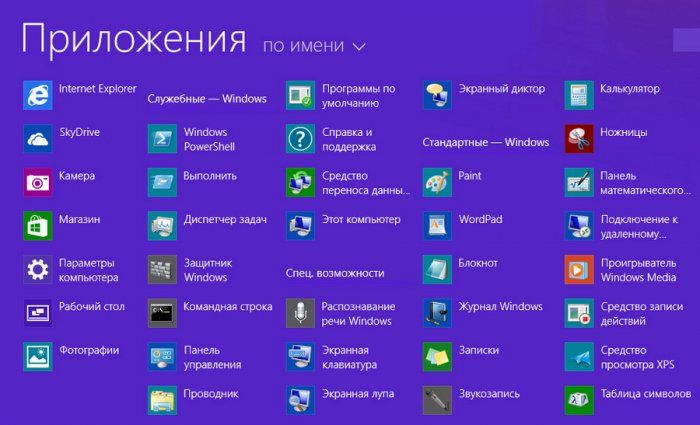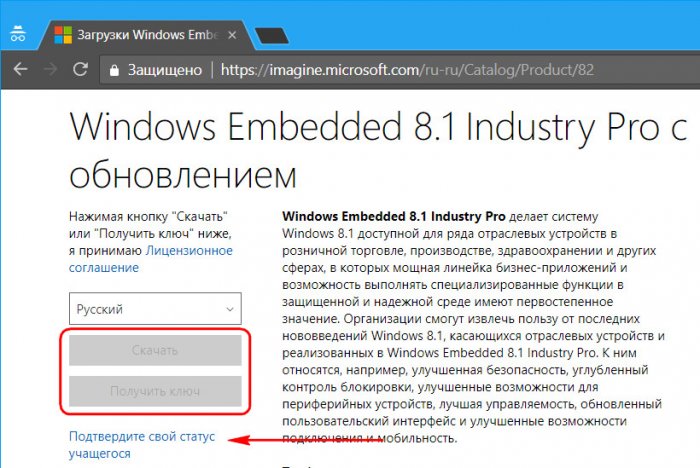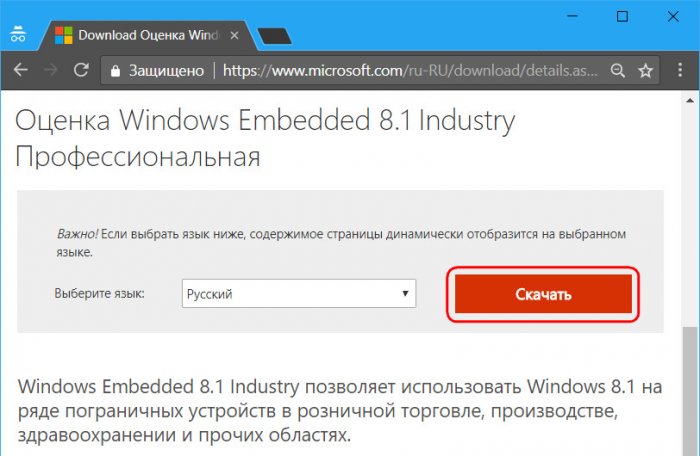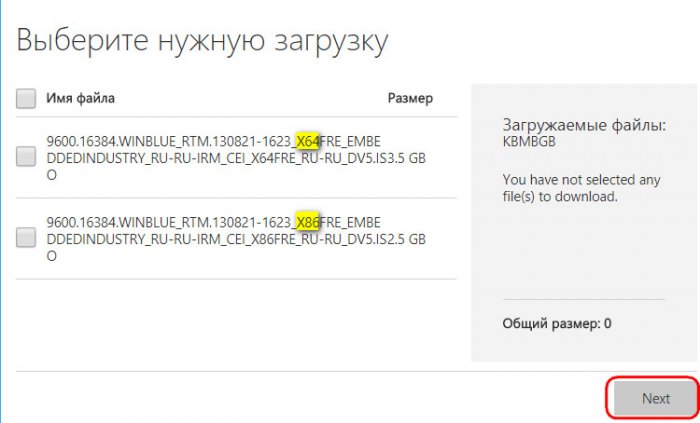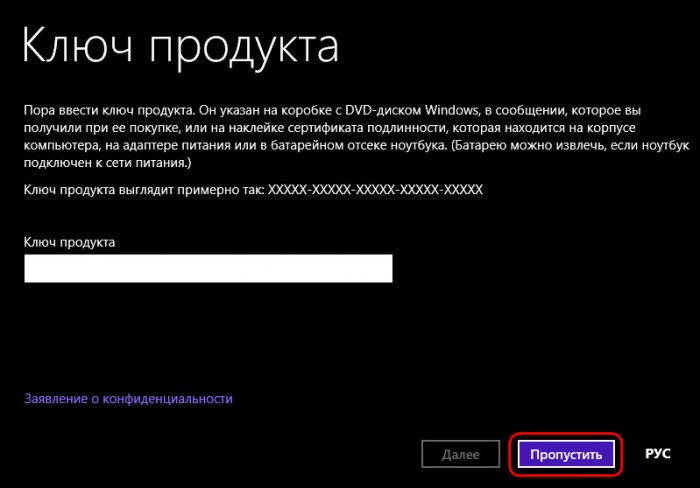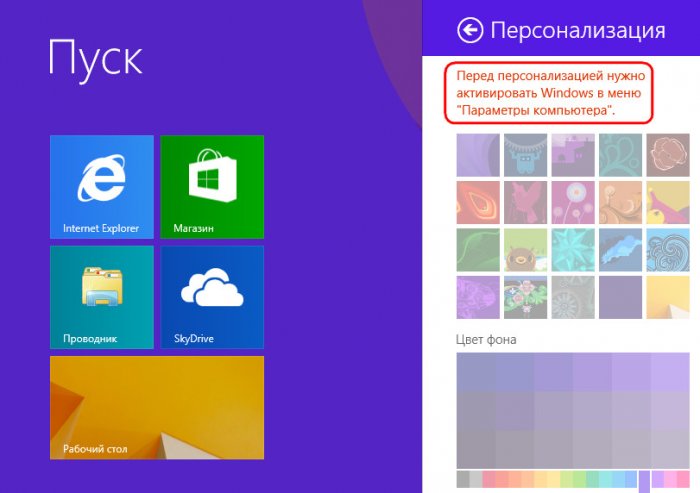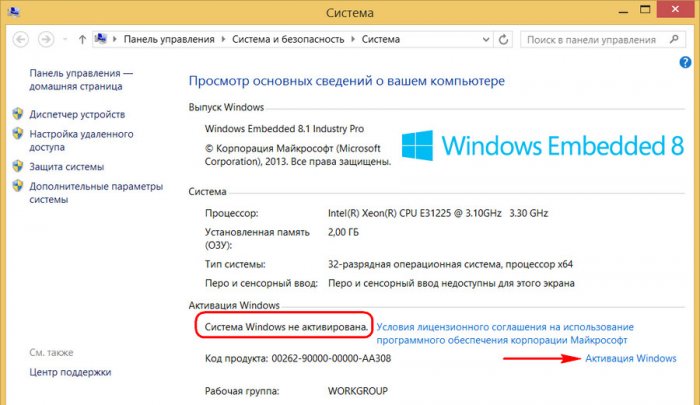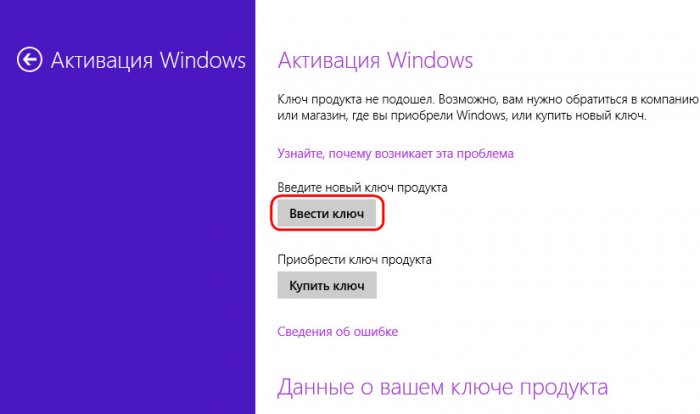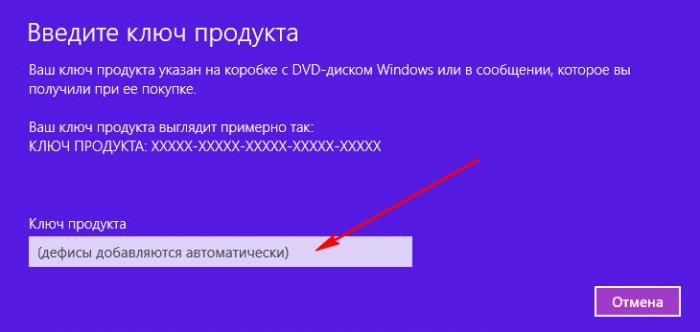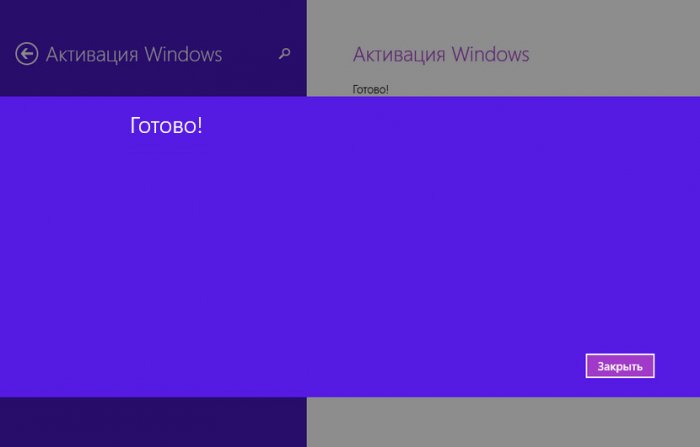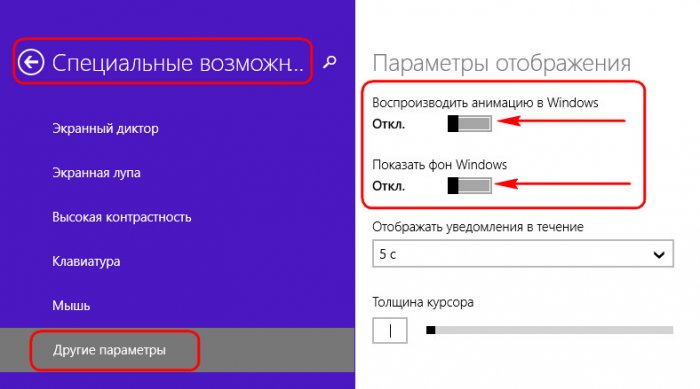Выживаем на слабом ПК: Windows Embedded 8.1
Содержание:
Привет, друзья. На днях мы стартовали цикл статей, посвящённых семейству индустриальных операционных систем от Microsoft, и сперва рассмотрели особенности Windows Embedded 7. Эта версия являет собой урезанную сборку обычной «Семёрки», и её стоит в первую очередь рассматривать в качестве альтернативы Windows XP на слабых компьютерах. Но, возможно, вы хотели бы испытать более новые версии системы. Если у вас есть древний ПК или маломощный ноутбук, железо которого не тянет современные версии Windows, однако вам хотелось бы попробовать в деле наследницу «Семёрки» Windows 8.1, её индустриальная сборка – то, что вам нужно. В этой статье, друзья, будем говорить о Windows Embedded 8.1.
↑ Выживаем на слабом ПК: Windows Embedded 8.1
↑ Семейство Windows Embedded
Семейство индустриальных операционных систем Windows Embedded Microsoft разработала для устройств типа терминалов, банкоматов, подобного рода систем самообслуживания, для техники, используемой на производстве, в медицине, в торговле, в презентационной сфере, в сфере безопасности для организации видеонаблюдения и т.п. Системы Embedded являют собой урезанные сборки десктопных версий Windows (семейства NT). У них отсутствует определённый функционал, который поставляется в соответствующей десктопной версии. Но от пиратских «кастрированных» сборок Windows сборки Embedded отличает оптимизация под маломощное железо за счёт переделки ядра системы. Что, собственно, и может дать второй шанс на жизнь маломощным компьютерам. В роли офисных или медийных устройств, но тем не менее. Плюс к этому, для систем Embedded предназначаются свои подборки обновлений. Они внедряются не столь часто, как на обычных десктопных системах NT, а, следовательно, реже третируют ресурс процессора и HDD.
↑ Что такое Windows Embedded 8.1
Итак, Windows Embedded 8.1 – это урезанная сборка обычной десктопной Windows 8.1, предназначенная для работы на устройствах, перечисленных выше. Как и у систем NT, у индустриальных версий есть свои редакции, и для Windows Embedded 8.1 это:
• Compact – сборка для маломощной, в основном производственной техники;
• POSReady – сборка с оптимизацией для работы на терминалах и точках самообслуживания населения;
• Handheld 6.5 – построенная на платформе Windows Mobile сборка для определённого вида терминалов и прочей корпоративной техники;
• Standard – сборка на базе Windows 8;
• Enterprise – аналог редакции Windows 8.1 «Корпоративная»;
• Industry Pro – аналог редакции Windows 8.1 «Профессиональная».
Windows Embedded 8.1 Industry Pro – оптимальный вариант для установки на пользовательские компьютеры. Это практически полноценная Win8.1 Pro - с поддержкой драйверов устройств, Metro-функционала, сенсорного управления, возможностью установки стороннего ПО. И даже с возможностью включения/отключения системных компонентов, чего нет в редакции-аналоге «Семёрке» Embedded. Для многих хейтеров Metro-концепции развития операционной системы наверняка комплект поставки Embedded 8.1 мог бы стать если не идеальным, то как минимум не раздражающим форматом преемницы «Семёрки». Индустриальная Windows 8.1 устанавливается без большей части Metro-функционала. На её борту присутствует лишь магазин, клиент OneDrive, приложения «Фотографии», «Камера» и Metro-версия браузера Internet Explorer.
В то же время у этой системы есть весь классический функционал.
Весит 32-битная редакция немногим более 6,5 Гб.
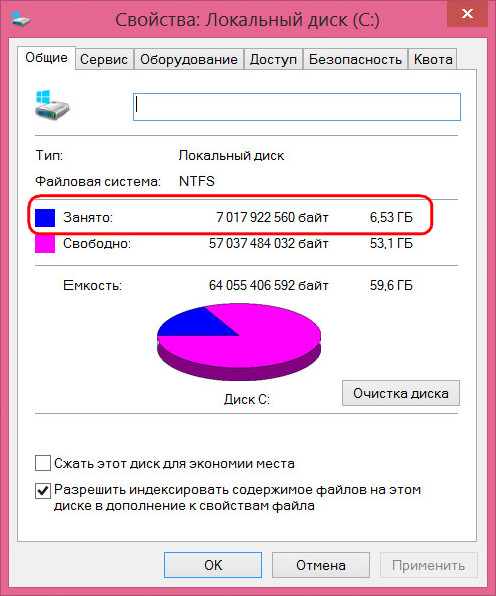
Как и обычная десктопная версия 8.1, Embedded позволяет подключать учётную запись Microsoft и использовать её возможности, в частности, по синхронизации данных между авторизованными устройствами. Единственное, что в неё нельзя внедрить Windows Media Center, как это можно сделать в десктопной сборке NT. Правда, немногие-то из пользователей питают интерес к этому продукту Microsoft, предпочитая для работы с медиаконтентом программы сторонних разработчиков.
↑ Как скачать Windows Embedded 8.1 Industry Pro
Чистые установочные образы Windows Embedded 8.1 Industry Pro с официальных ресурсов Microsoft можно скачать двумя способами. Один из них – универсальный, другой – для студентов ВУЗов, которые в довесок к установочному образу могут ещё и получить бесплатно лицензионный ключ операционной системы.
Способ #1 для честных студентов
Если вы являетесь студентом ВУЗа, вы можете стать участником Microsoft Imagine (ранее DreamSpark) – проекта от создателя операционной системы, направленного на поддержку обучающихся светлых голов. Ну и немножко на популяризацию своих продуктов. Для этого вам, юные друзья, нужно отправиться на сайт проекта Microsoft Imagine (imagine.microsoft.com/ru-ru), авторизоваться там, заполнить анкету участника, а потом проследовать сюда:
Если вы подтвердите свой статус студента ВУЗа, вам откроется доступ к скачиванию русскоязычного дистрибутива Windows Embedded 8.1 Industry Pro и получению к системе бесплатного лицензионного ключа.
Способ #2 для всех пользователей
Без необходимости подтверждения каких-то статусов, без лишней волокиты, но также и без бесплатного лицензионного ключа чистый образ установки русскоязычной Windows Embedded 8.1 Industry Pro можно скачать здесь:
Жмём «Скачать».
Выбираем редакцию – 32- или 64-битную.
И загружаем образ.
↑ Особенности установки
Процесс установки Windows Embedded 8.1 полностью идентичен с тем, как это происходит в обычной системе NT. В малейших деталях этот процесс описывается в статье нашего сайта «Как установить Windows 8.1». А есть ещё одна статья сайта - «Как отключить ввод ключа активации при установке Windows 8.1». Советую вам её почитать, друзья, если не хотите в процессе установки системы вводить ключ продукта. Дело в том, что, как и обычная версия 8.1, сборка Embedded изначально не предполагает пропуск этапа ввода ключа продукта. Такая вот особенность у «Восьмёрки» и её производных дистрибутивов, тогда как установочные процессы Windows 7 и 10 из официальных чистых образов такой заморочки не имеют и позволяют отложить ввод ключа.
Если вы перепакуете дистрибутив по указанной выше статье, на этапе выбора редакций системы вам нужно выбрать Windows Embedded 8.1 Industry Pro. Поставляющая вместе с ней сборка Evaluation не устанавливается.
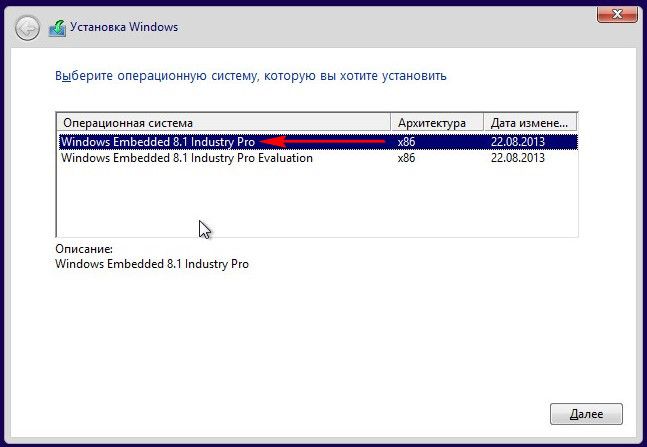
При установке системы из перепакованного дистрибутива после копирования её файлов появится этап ввода ключа активации. Здесь важно обратить внимание на кнопку пропуска этого этапа.
Но ежели вы, друзья, не хотите возиться с перепаковкой дистрибутива системы, можете ввести временный ключ, пригодный только для установки Windows Embedded 8.1 Industry Pro:
GN7VX-YKPC2-XY98J-9RYKX-KP9HV
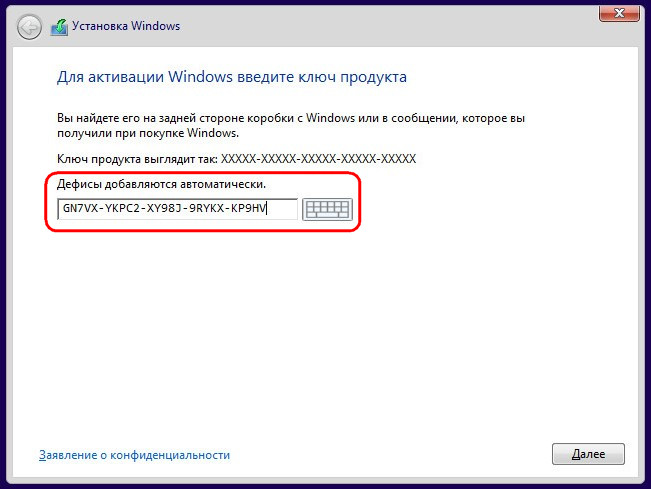
↑ Активация
Будь то вы использовали способ с перепаковкой дистрибутива и отложением ввода ключа активации, будь то вы ввели предложенный выше временный ключ, по итогу установки будем иметь неактивированную Windows Embedded 8.1. Но при этом мы не получим всей той жести, которая нас ждёт в условиях отсутствия активации на обычных системах NT. Не будет выскакивать напоминание об активации. Компьютер не будет произвольно выключаться через какие-то промежутки времени без сохранения данных. Мы сможем менять обои рабочего стола и прочие настройки классической персонализации. Не сможем только воспользоваться настройками персонализации стартового Metro-экрана.
Так что первое время освоиться в специфике сборки нам ничто не будет мешать.
Активируется Embedded 8.1 так же, как и любая десктопная система NT. Заполучаем ключик для сборки Industry Pro, идём в свойства системы, запускаем активацию.
Вводим ключ.
Готово.
↑ Оптимизация под выживание
У цикла статей о Windows Embedded на нашем сайте есть две цели. Первая – рассказать, собственно, об этих сборках. Вторая - предложить решение в стиле «Выживание», решение для слабых компьютеров. Что можно ещё сделать с итак облегчённой сборкой системы, чтобы на слабых ПК и ноутбуках она работала как можно быстрее?
Самый мощный оптимизирующий эффект получим при отключении анимации операционной системы. Запускаем приложение «Параметры», идём в раздел специальных возможностей, переключаемся на подраздел других параметров. Здесь можем отключить воспроизведение анимации, а для ещё большего быстродействия – показ фона, т.е. обоев рабочего стола.
Правда, в этом случае на рабочем столе придётся лицезреть траурную чёрную заливку.
Ещё, друзья, порекомендую вот что:
• Установить антивирус, максимально подходящий для слабых устройств;
• Отключить неиспользуемые службы и задания стороннего софта;
Статьи на эту тему:
Ctrl
Enter
Заметили ошибку
Выделите и нажмите Ctrl+Enter